5 способов извлечь изображения из файла PDF
Опубликовано: 2019-03-12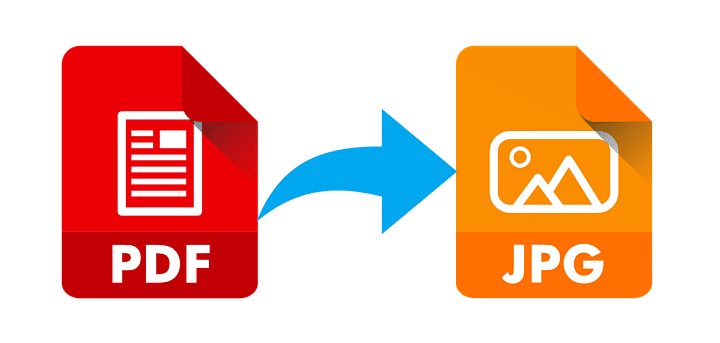
Как извлечь изображения из PDF-файла: Некоторые PDF-файлы содержат много изображений, и вы обнаружили, что эти изображения из PDF-файла могут быть вам полезны. Но вопрос здесь в том, как вы можете извлекать изображения из файлов PDF. Для извлечения изображений существует несколько способов, таких как программное обеспечение, инструменты, онлайн-сайты и т. д. В этой статье мы обсудим пять различных методов, которые могут помочь вам в извлечении изображений из файла PDF.
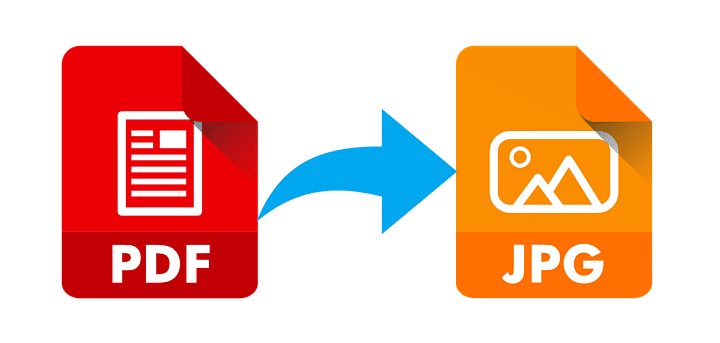
Каждый метод имеет свои преимущества, некоторые платные, а некоторые бесплатные. Эти методы помогут вам в разных случаях, например, если вы хотите сохранить извлеченные изображения на диске или хотите сохранить в другом формате изображения. Эти методы могут быть полезны во всех отношениях, так что давайте начнем.
Содержание
- 5 способов извлечь изображения из файла PDF
- Способ 1. Извлечение изображений из PDF с помощью Adobe Acrobat Pro
- Способ 2: используйте инструмент для обрезки окон для извлечения изображений из файла PDF
- Способ 3: использование веб-приложений PDF для извлечения изображений из файла PDF
- Способ 4: извлечение изображений из файла PDF с помощью Adobe Photoshop
- Способ 5: извлечение изображений из файла PDF с помощью сторонних инструментов
5 способов извлечь изображения из файла PDF
Обязательно создайте точку восстановления на случай, если что-то пойдет не так.
Способ 1. Извлечение изображений из PDF с помощью Adobe Acrobat Pro
Adobe Acrobat Pro — идеальный инструмент для всех операций, связанных с PDF. С этим инструментом очень легко работать, но вы должны заплатить за этот инструмент, так как он не бесплатный. Вы можете использовать его бесплатную пробную версию, чтобы использовать его функции в течение некоторого времени, но после этого вам необходимо приобрести подписку.
С помощью этого инструмента вы можете легко экспортировать PDF в любой формат. Просто откройте это приложение и на панели инструментов выберите опцию « ИНСТРУМЕНТЫ ». Теперь нажмите « Экспорт PDF » и перейдите к файлу PDF, для которого вам нужно извлечь изображения.
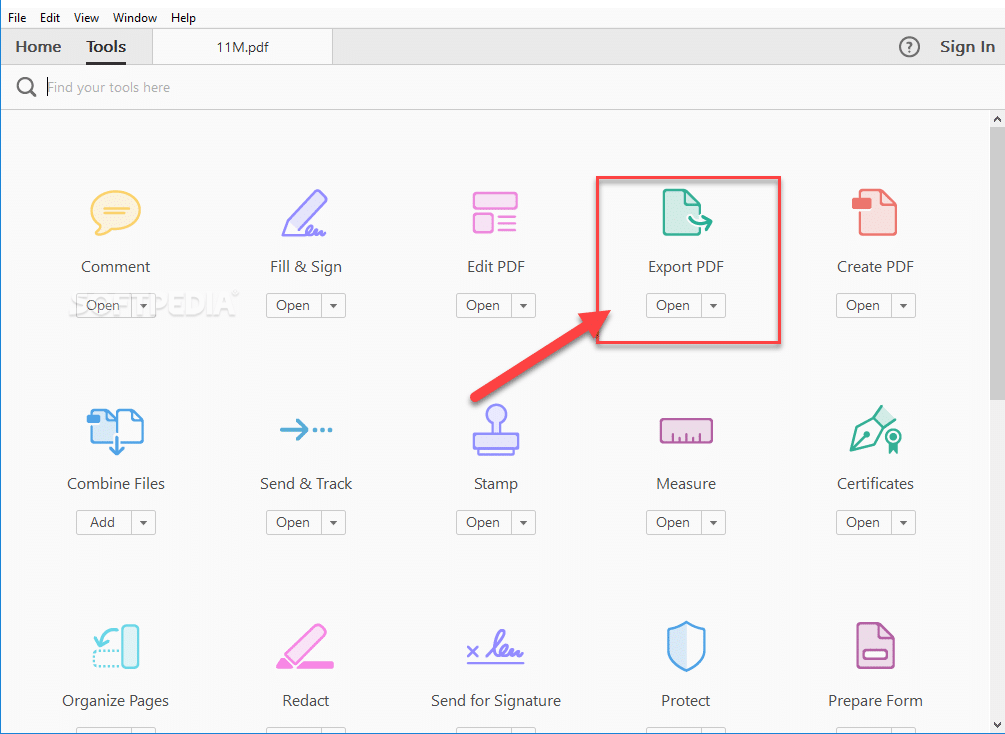
Теперь он даст вам возможность выбрать, в каком формате вы хотите экспортировать файл PDF, обязательно выберите « Изображения ». Теперь внизу нажмите « Экспортировать все изображения », и он извлечет все изображения из файла PDF. Вы также можете выбрать формат изображений.
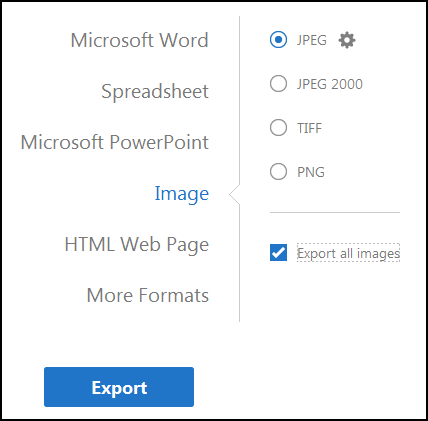
Наконец, нажмите кнопку « Экспорт » внизу и перейдите в место, где вы хотите сохранить все извлеченные изображения.
Способ 2: используйте инструмент для обрезки окон для извлечения изображений из файла PDF
Windows Snipping Tool — это инструмент, созданный Microsoft как утилита для создания снимков экрана, включенная в Windows Vista и более поздние операционные системы. Вы можете делать неподвижные снимки экрана открытого окна или любого объекта на экране, а затем комментировать, сохранять или делиться изображением. Этот инструмент может быть очень полезен для извлечения изображений из файла PDF. Таким образом, вы можете легко делать скриншоты изображений из файла PDF с помощью этого инструмента, а затем сохранять изображения.
1. Нажмите клавишу Windows + S, чтобы открыть поиск Windows, затем введите « Snipping Tool ».

2. Выберите режим с помощью нужной опции и сделайте скриншот изображений в файле PDF.
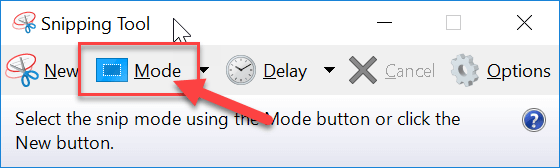

3. Наконец, сохраните изображение в папку из буфера обмена.
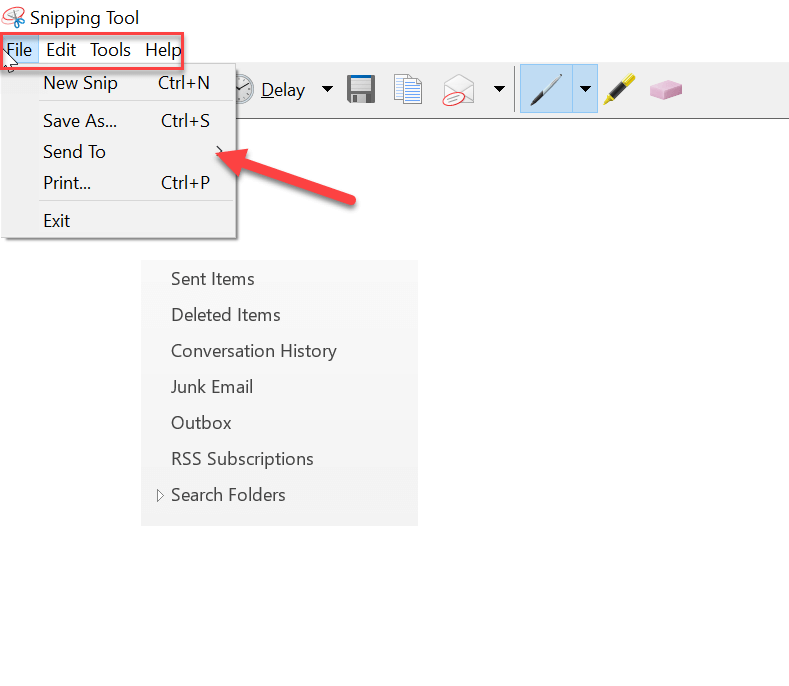
Способ 3: использование веб-приложений PDF для извлечения изображений из файла PDF
Есть несколько бесплатных веб-приложений PDF, которые вы можете использовать, если хотите извлечь много изображений из файлов PDF.
PDFAID
Перейдите на pdfaid.com, затем выберите опцию « Извлечь изображения » и выберите « Выбрать файл PDF ». Теперь выберите формат изображения, который вам нужен для извлеченных изображений. Когда все будет готово, наконец, нажмите « Извлечь изображения ».
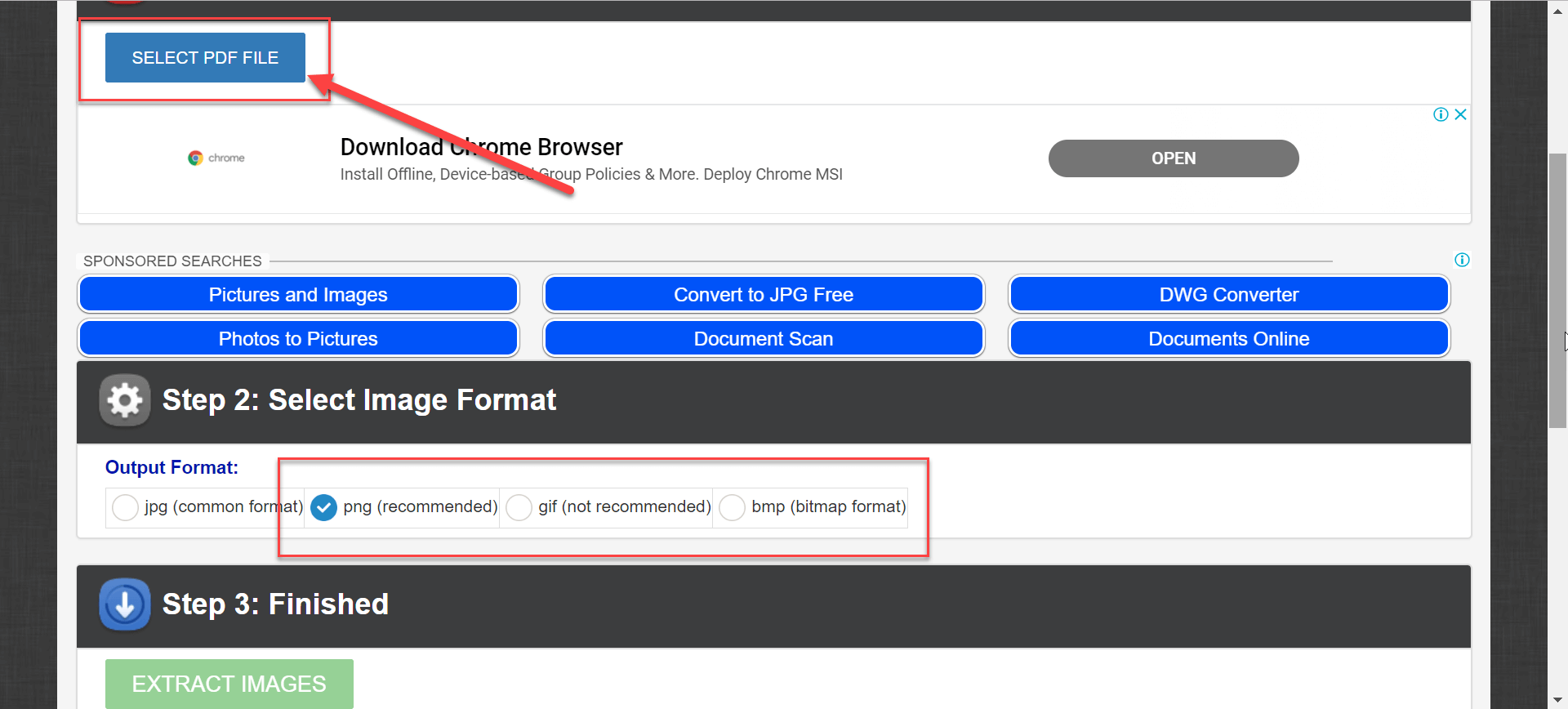
PDFcandy
Перейдите на pdfcandy.com, затем выберите «Извлечь изображения», затем добавьте файлы PDF либо с помощью компьютера, либо с помощью Google Диска или Dropbox. Как только вы выберете файл PDF, он извлечет все изображения из файла PDF, и вы сможете загрузить их в виде zip-файла. Здесь у вас не будет возможности выбрать формат извлеченных изображений, но вы можете легко сохранить изображения на своем ПК.
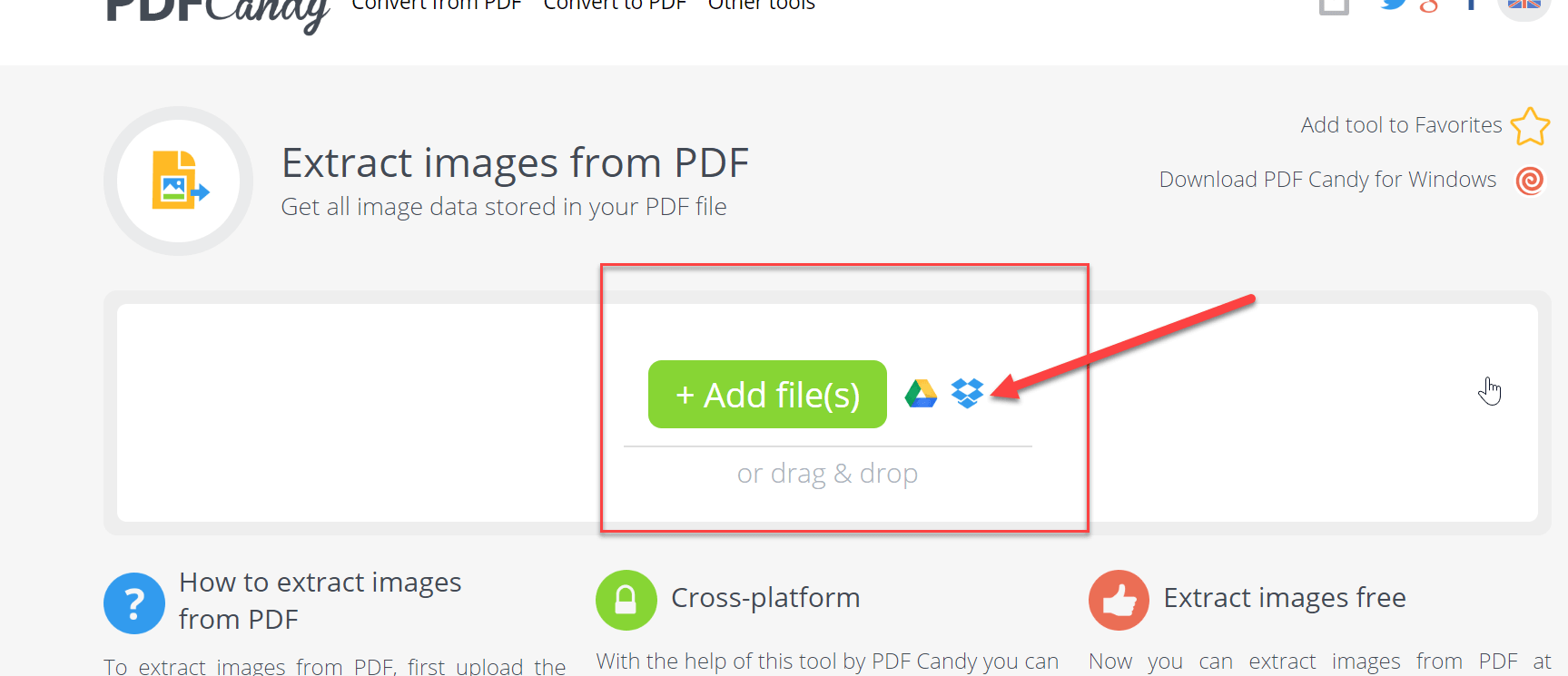
PDFdu
Перейдите на pdfdu.com, после чего вы увидите все шаги по извлечению изображений из файла PDF. Вы также можете выбрать формат извлеченных изображений.
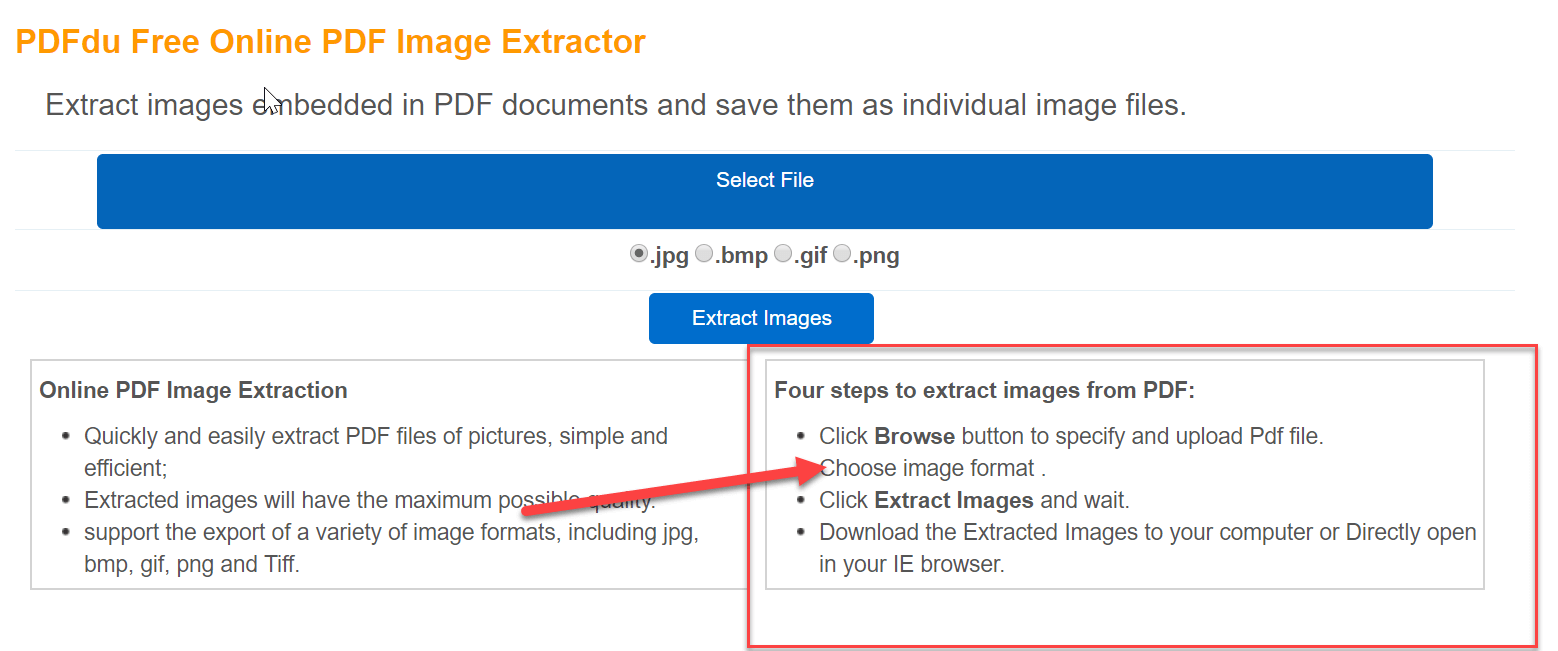
Способ 4: извлечение изображений из файла PDF с помощью Adobe Photoshop
Adobe Photoshop также можно использовать для извлечения изображений из файла PDF. Просто выполните следующие действия, чтобы извлечь изображения:
1. Откройте Adobe Photoshop, затем откройте файл PDF, из которого вы хотите извлечь изображения.
2. Далее в диалоговом окне «Импорт PDF» выберите параметр « Изображения » и нажмите «ОК».
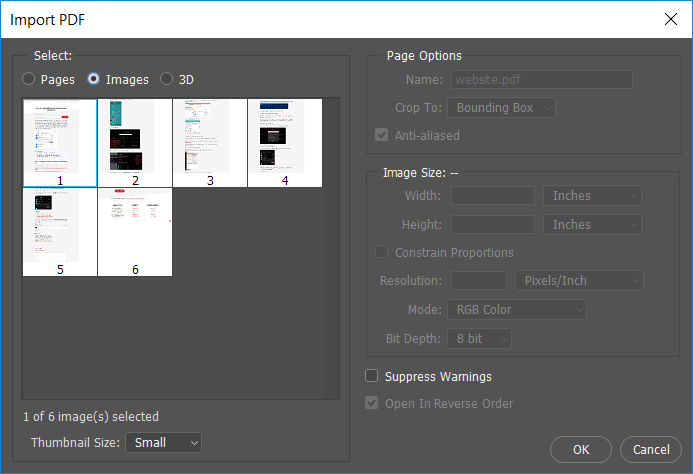
3. Теперь выберите изображения из PDF, которые вы хотите открыть в фотошопе. С помощью клавиши SHIFT вы можете открыть все изображения в Photoshop.
4. Теперь введите желаемое имя для каждого изображения и сохраните их с помощью сочетания клавиш Ctrl + S. Вы также можете сохранить изображения в желаемом формате, а также внести любые изменения в изображение перед их сохранением.
Способ 5: извлечение изображений из файла PDF с помощью сторонних инструментов
PDFShaper
PDFShaper — это программное обеспечение, которое вы можете установить для выполнения различных функций в вашем PDF-файле. Он имеет как бесплатную, так и платную версию. Функция извлечения изображений доступна в бесплатной версии, поэтому бесплатная версия вам подойдет.
У этого очень простой интерфейс, просто вы добавляете файл, и он извлечет все изображения. Вы также можете выбрать формат изображения с опцией, присутствующей в программном обеспечении.
PkPdfConverter
PkPdfConverter — это бесплатное программное обеспечение, которое вы можете скачать для работы с PDF. Он содержит различные опции, кроме извлечения изображения из PDF, такие как преобразование PDF в слово и т. Д.
Вы просто загружаете zip-файл (8 МБ) и просто запускаете его. Это установит это приложение на ваш компьютер. Теперь запустите приложение и добавьте файл для извлечения изображений из файлов PDF.
Рекомендуемые:
- Удалить Internet Explorer из Windows 10
- Совет по Windows 10: как заблокировать доступ в Интернет
- Как изменить имя пользователя учетной записи в Windows 10
- Как настроить заставку в Windows 10
Я надеюсь, что приведенные выше шаги были полезны, и теперь вы можете легко извлекать изображения из файла PDF , но если у вас все еще есть какие-либо вопросы относительно этого руководства, не стесняйтесь задавать их в разделе комментариев.
